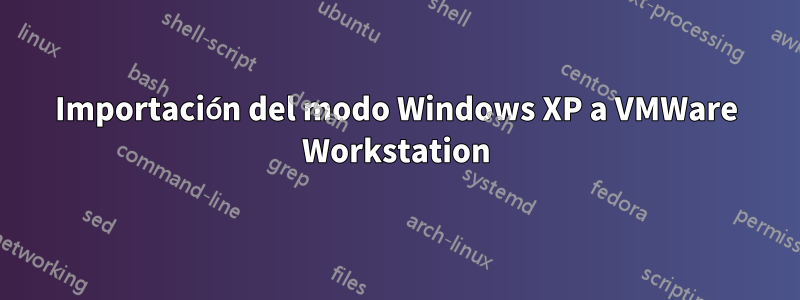
He estado usando el modo Windows XP en Windows 7 Pro (64) para todo el trabajo que he realizado con este cliente. Es simplemente diferenciarse de los padres.
Estaba considerando importarlo a VMWare Workstation pero no quiero manchar la imagen ni arriesgarme a romperla.
Cuando importo a VMWare Workstation, ¿en realidad se crea una copia completa o se utiliza el mismo disco duro?
Si comparte el disco duro, ¿no podré abrirlo en ambos? ¿Sigue diferenciándose del padre?
Llegué a "Importar" el modo Windows XP pero aún no lo he iniciado en Workstation. Hasta ahora puedo hibernar y volver a abrir el modo XP a través de máquinas virtuales de Windows.
Gracias, TK
Respuesta1
No hagas esto. Si va a hacerlo, hay mucho que considerar y lo más probable es que fracase.
Los problemas incluyen la DLL HAL que se utiliza, así como el controlador AGP y otros problemas relacionados con el controlador.
Todo se reduce a que Virtual XP y VMWare son "hardware diferente" y usted tendrá todos los problemas que tendría al cambiar a otra PC.
Finalmente, hay implicaciones de licencia: Virtual XP está permitido en Windows 7, de forma gratuita, mientras que necesitaría una licencia separada para ejecutarlo en VMWare.
Respuesta2
VMware tieneKB2104936que describe el proceso de importación del modo Windows 7 XP como una máquina virtual en VMware Workstation.
A partir de VMware Workstation 7, el modo XP en Windows 7 se puede importar a Workstation como una máquina virtual independiente.
El modo XP está disponible sólo en estas versiones de Windows:
- Windows 7 Ultimate
- Windows 7 Profesional
- Windows 7 Empresa
Nota: El modo Windows XP debe estar instalado en el sistema operativo host antes de importar, para que la opción de importar esté disponible.
Para importar el modo XP:
- Abra la estación de trabajo VMware.
- Haga clic en Archivo > Nuevo > Importar máquina virtual en modo Windows XP. VMware Workstation ahora debería comenzar a importar y configurar la máquina virtual en modo XP para que funcione con VMware Workstation.
- Una vez completada la importación, encienda la máquina virtual importada utilizando la nueva entrada Modo Windows XP en la biblioteca de la estación de trabajo. Cuando la máquina virtual esté encendida, instale VMware Tools. Para obtener más información, consulte las instrucciones de instalación generales de VMware Tools (1014294).
La máquina virtual en modo XP importada no debería requerir activación. Si se le solicita la activación:
Apague la máquina virtual en modo XP, si está encendida.
- Localice los archivos de la máquina virtual. Para obtener más información, consulte Localización de archivos de una máquina virtual alojada (1003880).
- Abra el archivo .vmx usando un editor de texto.
- Agregue esta línea al archivo:
- xpmode.enabled = "VERDADERO"
- Guarde y cierre el archivo .vmx. La máquina virtual ya no debería requerir activación.
Existen limitaciones para usar el modo XP en Workstation:
La máquina virtual en modo XP solo se puede ejecutar en un host que admita el modo XP de forma nativa. Sólo se puede ejecutar una máquina virtual en modo XP en el host a la vez.


